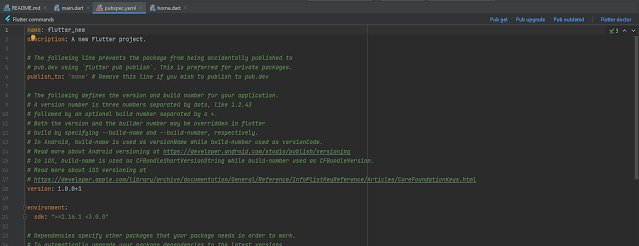حل مشكلة ظهور علامة x حول dart في فلاتر اندرويد ستوديو
واحده من المشاكل التي تسبب قلق للاغلب منا وهي ظهور علامة اكس حول dart الخاصه بال configuration في الاندرويد ستوديو وفي مقالة اليوم سوف نشارك معكم الحل الذي تمكنت من خلاله من حل هذه المشكلة بسهوله وبدون اي تعقيد حيث ان السبب يرجع في البداية والنهايه في اختيار مشروع dart وليس flutter ولكن سوف نشارك معكم كيفية حل المشكلة وكيفية انشاء مشروع فلاتر صحيح بدون مشاكل مع وضع الsdk الخاص بالفلاتر من المكان الصحيح له .
بعد ظهور فلاتر في عام 2011. كانت لغه احدثت طفرة كبيره في مجال البرمجيات وتطوير التطبيقات، وهي لغة تعمل بمجموعه من الوظائف وتستخدم بكثرة في بيئه عمل فلاتر. ولكن اللغه التي تعمل هي لغه دارت وهي من اللغات الحديثه والتي يمكنك من خلالها كتابه كود واحد يعمل على مختلف انظمه التشغيل سواء الاندرويد او اي او اس او غيرها من الانظمه وحاليا فلاتر دائما في تطور من طرف العملاق جوجل .
اصبحت flutter تدعم العديد من المنصات وايضا اصبح لديها عدد كبير من المستخدمين واغلب المبرمجين حاليا يحاولون تعلم flutter والانتقال اليها وذلك من المميزات التي تقدمها للمطورين .
dart مثلها مثل اي لغه برمجه اخرى ولكن الاختلاف في بيئة العمل فلاتر فيمكنك بكود واحد تشغيل التطبيق الخاص بك على اكثر من منصه او بمعنى اصح يمكنك برمجه موقع وتطبيق وبرنامج في نفس الوقت بنفس الكود ، وهذا يعني انه يجب عليك البدء في تعلم هذه اللغه و لكن في البدايه والنهايه هذه اللغه تعد cross platform .
flutter هي مطلوبه بشكل كبير جدا جدا في العمل الحر او الفريلانس ولكن اذا كنت تبحث على شركات تعمل فـ الافضل ان تكون native ولكن لا تقلق بهذة الفترة ظهرت شركات كثيرة تطلب مطوري flutter ولكن لا اعتقد ان هذا الامر منتشر في الدول الغربيه بشكل كبير لانهم يهتمون بالـ performance بشكل كبير .
حل مشكلة configuration فلاتر
الخطوة الاولى في الحل وهيا ان تقوم بفتح الconfiguration وبعدها تقوم بكتابة الname يكون الاسم الرئيسي للclass المسؤول عن عملية تشغيل الطبيق وهنا كان باسم main , وقد تجد ايرور بالاسفل خاص بالsdk dart انقر عليها او انتقل الى الsetting ومنها dart وضع المسار التالي : C:\Program Files\Dart\dart-sdk
الخطوة التاليه وهيا الانتقال الى ملف pubspec.yaml وبعدها قم بإكمال الاكواد الناقصه بداخله اذا كانت هناك اكواد ناقصه طبعا وبعدها انقر على pub get او ctrl + alt + y وسوف يقوم بعمل syinc للاكواد .
والاسهل من كل ما سبق , هو عمل مشروع جديد ولكن عليك ان تنتبه من اختيارك لflutter وليس dart وبعدها حدد الsdk الخاص بالفلاتر وابدء المشروع وسوف يعمل معك بدون اي مشاكل إن شاء الله .
مزيد من المقالات